
WhatsApp Web - это компьютерное расширение вашей учетной записи WhatsApp на вашем смартфоне. Эта ситуация обеспечивает большое удобство для пользователей. Если вы являетесь пользователем WhatsApp, вы можете получить доступ к WhatsApp с компьютера или телефона, чтобы получить приятный опыт. Как использовать WhatsApp Web? Давайте рассмотрим ниже информацию об использовании Whatsapp Web из браузера на компьютере.
Whatsapp Web - это веб-расширение приложения Whatsapp, в которое вы входите со своего телефона. Если вы используете Whatsapp как с телефона, так и с компьютера одновременно, вы можете видеть эти сообщения с телефона или компьютера, потому что все сообщения, которые вы отправляете или получаете из Whatsapp, синхронизируются.
Как использовать WhatsApp Web?
Благодаря сети Whatsapp, которая переносит приложение Whatsapp на ваши компьютеры, вы можете отвечать на свои сообщения со своих компьютеров. Вам не нужно открывать телефон, чтобы отправлять или просматривать сообщения. Это дает преимущество с точки зрения времени автономной работы.
Еще одно преимущество WhatsApp Web - время. Вы можете гораздо быстрее отвечать на сообщения через компьютер.
- После открытия браузера вы можете получить доступ к соответствующей странице прямо с web.whatsapp.com. После открытия страницы откройте приложение Whatsapp на своем телефоне и войдите в раздел «Настройки».
- В настройках вы увидите опцию Whatsapp Web / Desktop. Щелкните здесь и отсканируйте штрих-код на экране. После сканирования штрих-кода вы можете управлять своими сообщениями на компьютере.
- Вы можете изменить настройки WhatsApp через эту службу. Например, если вы не хотите слышать звук веб-уведомления Whatsapp, вы можете сделать это через веб-интерфейс Whatsapp.
- Вам не нужно использовать телефон, чтобы кого-то заблокировать. Вы можете просмотреть список заблокированных контактов в Whatsapp Web.
- Для использования этой услуги ваш телефон должен быть подключен к Интернету. Если вы отключите подключение телефона к Интернету, вы не сможете просматривать сообщения на компьютере.
Использование WhatsApp в Интернете на планшете
- http://www.whatsapp.com/download использовать адрес.
- Вы увидите, что вы перенаправлены на мобильный сайт Whatsapp, потому что пытаетесь получить доступ к WhatsApp через планшет. Щелкните значок Chrome с тремя точками в правом верхнем углу. В открывшемся меню выберите опцию «Запросить сайт для ПК».
- В десктопной версии сайта вы увидите варианты для Iphone, Android, Blackberry и других. Щелкните вариант телефона Android, чтобы получить доступ к ссылке для загрузки Whatsapp, щелкните следующую вкладку, чтобы продолжить. Вы увидите текст «Вы все равно хотите сохранить файл whatsapp.apk». Этот тип файла может нанести вред вашему компьютеру.
- После этой статьи на ваш планшет будет установлен Whatsapp. После того, как вы нажмете на загрузку Whatsapp.apk, вы увидите еще одно предупреждение с просьбой изменить настройки. В открывшемся окне нажмите «Настройки».
- Когда откроется вкладка настроек, найдите заголовок «Неизвестные источники» и разрешите.
Для входа в WhatsApp Web
- Установите Google Chrome или Firefox.
- Если на вашем телефоне нет Whatsapp, сначала загрузите приложение Whatsapp на свой телефон. Чтобы использовать Whatsapp с планшета, на телефоне должно быть установлено приложение Whatsapp.
- Вернитесь в браузер, который вы скачали на планшет »https://web.whatsapp.com/’ летом
- Щелкнув Enter, вы перейдете к мобильной версии. Нажмите на три точки в правом верхнем углу браузера Chrome и выберите опцию «Запросить сайт для ПК».
- После входа в настольную версию вы увидите QR-код. Отсканируйте код своим телефоном. Откроется экран разговора. Отправляя сообщение, вы можете быть уверены, что оно работает или нет.
Как работает WhatsApp Web, когда нет дома?
Сервисом WhatsApp можно пользоваться, когда телефона нет. После того как QR-код будет отсканирован камерой телефона, можно будет использовать веб-приложение Whatsapp. Щелкните поле «Оставаться в системе» перед сканированием QR-кода на сайте web.Whatsapp.com. Если вы установите этот флажок, веб-служба WhatsApp будет все время открыта. Сообщения WhatsApp можно читать на компьютере, даже если телефон находится далеко, а сообщения можно отправлять людям из списка друзей.
Как использовать WhatsApp Web с компьютера?
Для iphone;
- С компьютера https://web.whatsapp.com/ адрес.
- Войдите в Whatsapp с телефона, перейдите в раздел настроек.
- На открывшемся экране войдите в раздел Whatsapp Web / Desktop.
- Прочтите QR-код на сайте, который вы ввели на компьютере, на экране, который открывается на телефоне.
Для Android;
- С компьютера https://web.whatsapp.com/ адрес.
- SohbetЩелкните значок с тремя точками в правом нижнем углу экрана s.
- Нажмите на Whatsapp Web из опций.
- Прочтите QR-код на сайте, который вы ввели на компьютере, на экране, который открывается на телефоне.
Чтобы выйти из WhatsApp Web
Есть 2 разных метода выхода. Один выходит из телефона, другой выходит из компьютера. WhatsApp открыть на экране компьютера sohbet Щелкните значок с тремя точками в правом верхнем углу детали. После этого будут один за другим варианты. Нажмите кнопку «Выход» в нижней части отображаемых параметров.
Чтобы выйти из телефона, нажмите Whatsapp Web в настройках, таких как Вход в Whatsapp Web. В разделе, где показаны зарегистрированные устройства, будет кнопка «выйти из всех устройств». Когда вы нажмете эту кнопку, вы сможете успешно выйти.
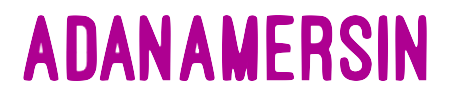

Будьте первым, кто оставит отзыв